Cómo crear una cuenta de Microsoft para Windows 10

Aunque podemos usar una cuenta local con una dirección de correo que no sea de Microsoft en Windows 10, lo cierto es que hay algunos beneficios si usamos una cuenta de Microsoft, sobre todo a la hora de sincronizar la configuración de Windows 10 en distintos dispositivos, aplicaciones, música, películas o juegos de la tienda de Windows.
Eso sin contar las ventajas de vincular la licencia de Windows 10 a la cuenta de Microsoft. Si no tienes aún cuenta de Microsoft, vamos a mostrar a continuación los pasos a seguir para crear una cuenta de Microsoft para Windows 10.
Aunque ya estés utilizando Windows 10 con otra cuenta, todavía estás a tiempo de poder crear una cuenta de Microsoft para utilizar en Windows 10. Incluso es probable que ya tengas una y no lo recuerdes, ya que si en algún momento has utilizado algunos de los servicios de Microsoft como Outlook.com, Hotmail, Live o OneDrive, para ello has tenido que crear una cuenta y ya es de Microsoft.
Pasos a seguir para crear una cuenta de Microsoft para Windows 10
Si no es así, entonces lo primero que tenemos que hacer es abrir una ventana de nuestro navegador e ir a la página oficial de Microsoft para crear una nueva cuenta, algo que puedes hacer desde este mismo enlace.
Ahí nos aparecerá un formulario en el que tenemos que indicar nuestro nombre y apellidos, el nombre de usuario o dirección de correo, la contraseña, confirmar nuevamente la contraseña, país o región, fecha de nación y sexo.
Para que Microsoft mantenga segura nuestra cuenta, también nos va a solicitar al final del formulario nuestro número de teléfono y cuenta de correo electrónico alternativa, que podremos utilizar para recuperar la contraseña de acceso si en algún momento la olvidamos y donde Microsoft nos va a informar de cualquier uso o acceso a la cuenta sospechoso.
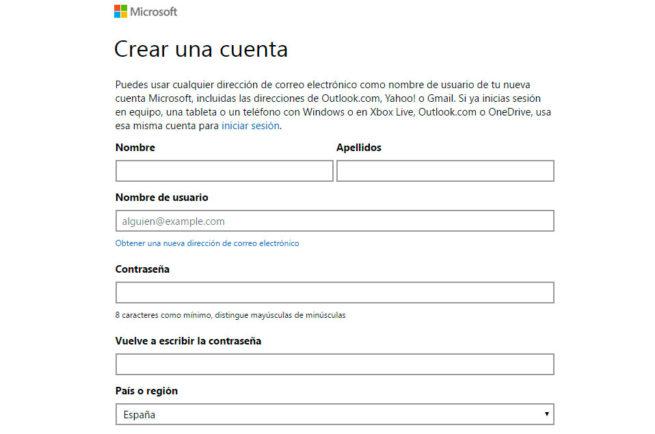
Para finalizar, escribimos los caracteres que se nos muestran de seguridad, marcamos la casilla de si queremos recibir mensajes de corre promocionales de Microsoft y ya podremos pulsar sobre el botón Crear cuenta.
Hay que decir que pulsar sobre el botón de Crear cuenta implica estar de acuerdo con la política de condiciones y uso de Microsoft, por lo que si nos interesa, podemos leerla antes de nada.

Si todo va bien, automáticamente seremos redirigidos al panel de nuestra cuenta de Microsoft desde donde podemos administrar todos los datos de la cuenta, los dispositivos a los que la tenemos asociada, etc.
Lo último, será ir a la configuración de Windows 10 y dentro de Cuentas > Tu información identificarnos con nuestra nueva cuenta de Microsoft para adquirir todos los permisos y ventajas de usar una cuenta de Microsoft en Windows 10.
Fuente > intowindows
Comentarios
Publicar un comentario